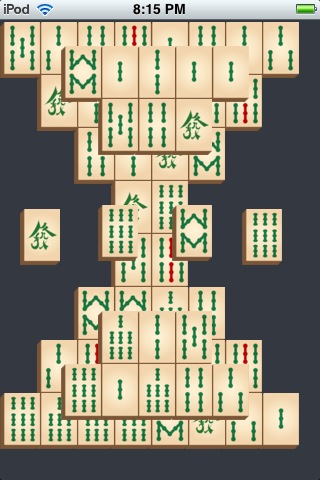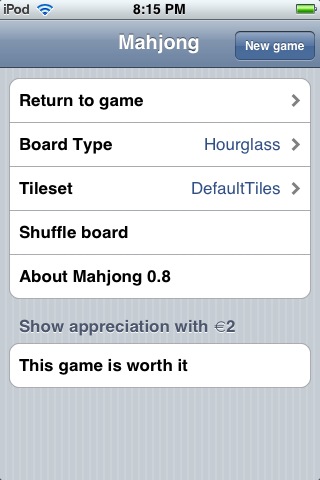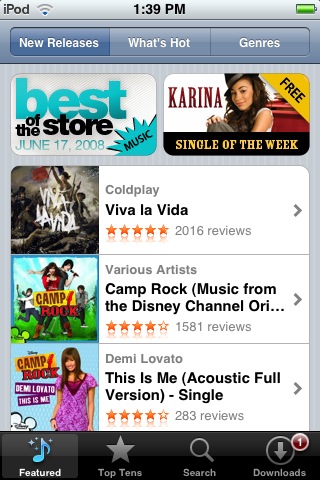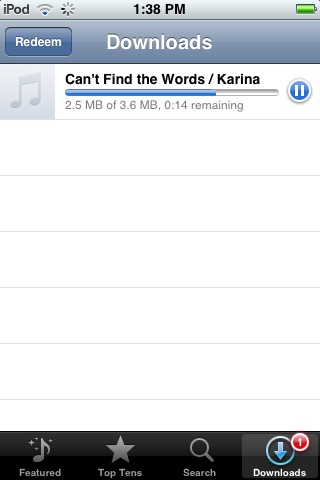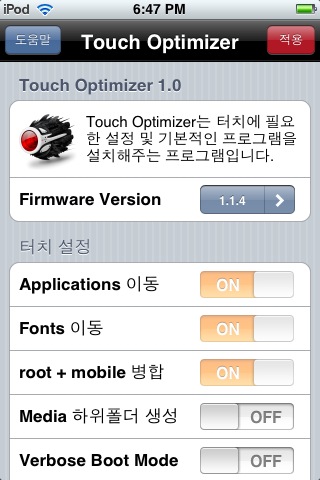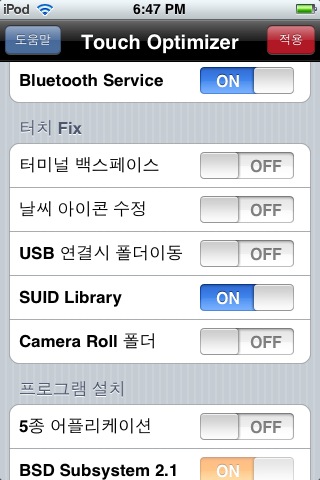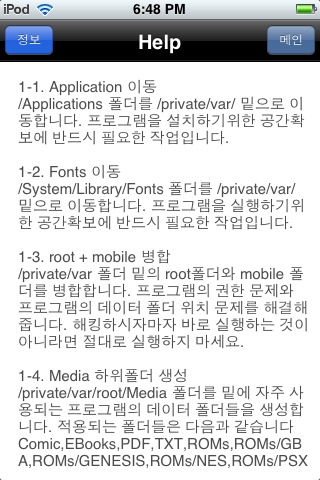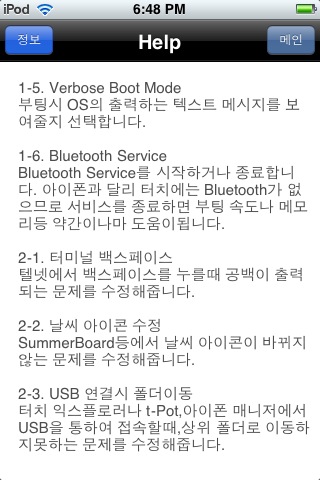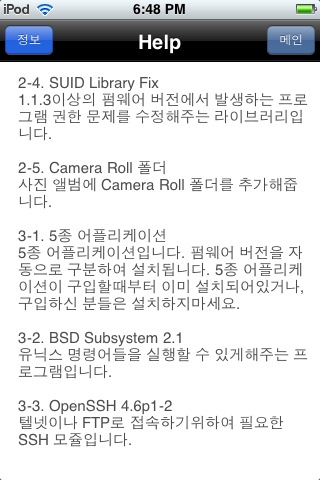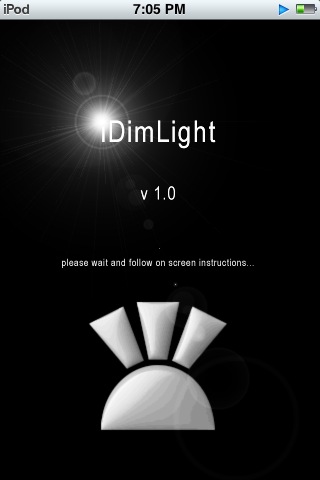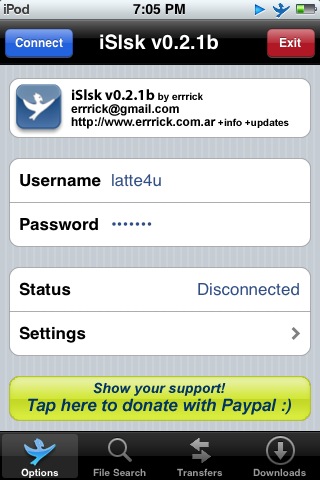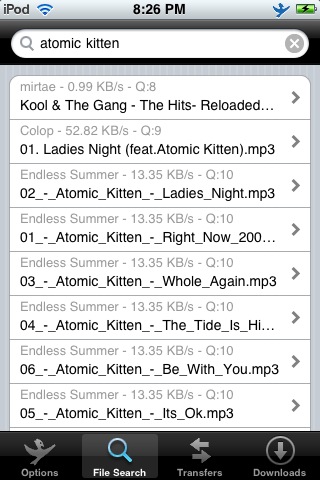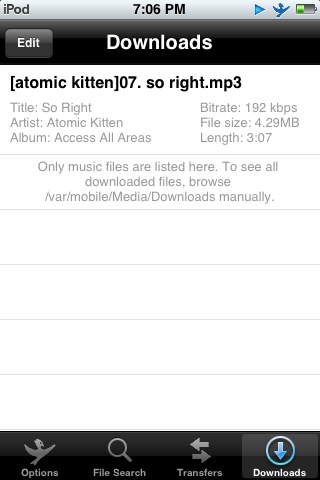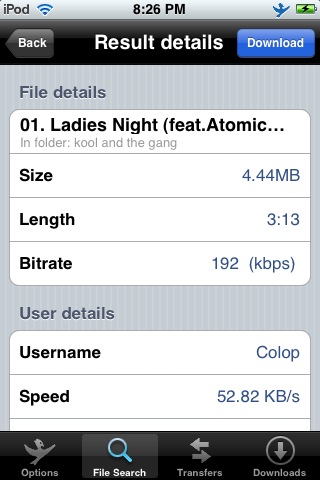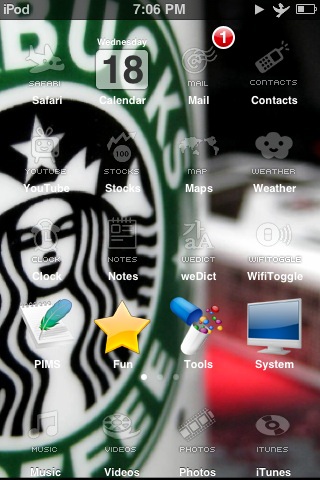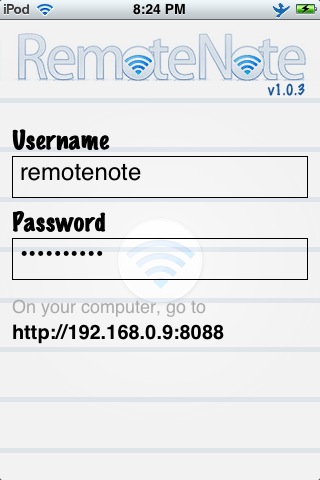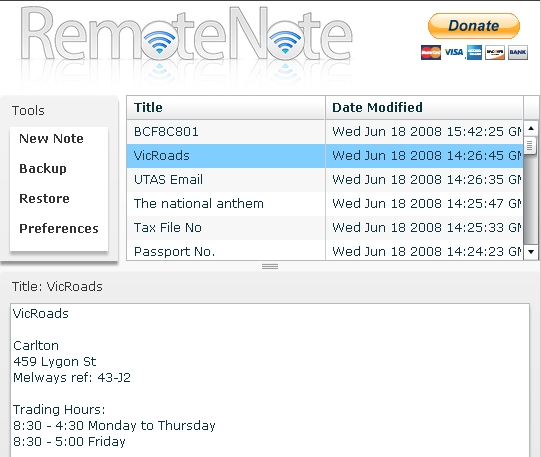아이팟 터치의 사파리 웹브라우져에서 접근이 용이하거나
활용하기 좋은 웹사이트를 정리해 보았습니다.
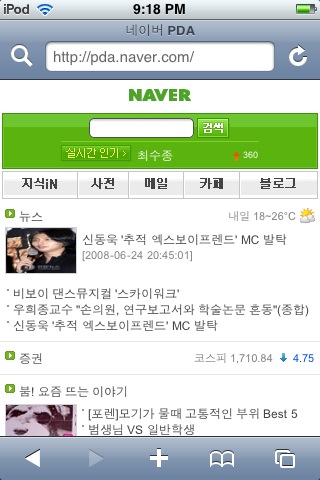
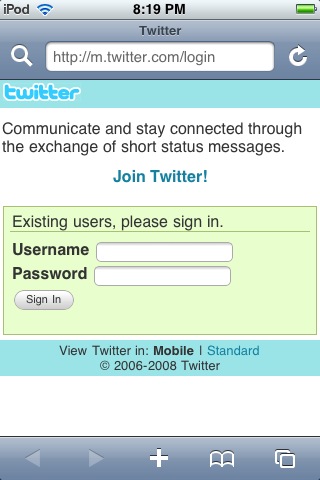
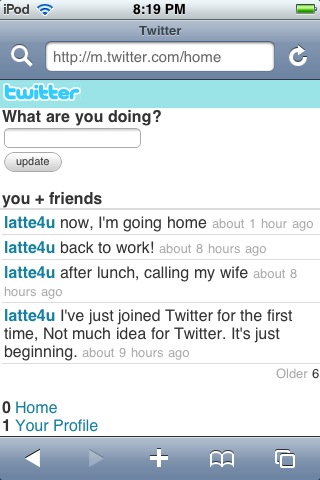
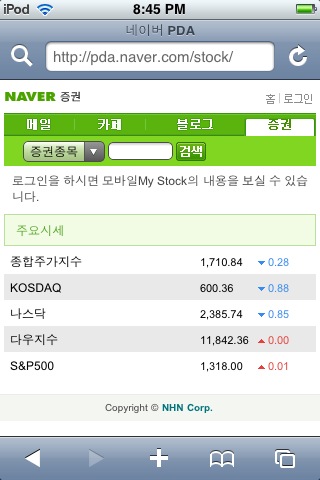
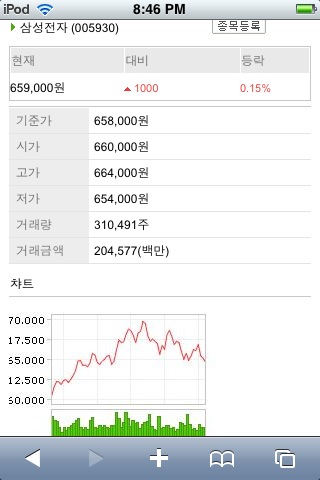
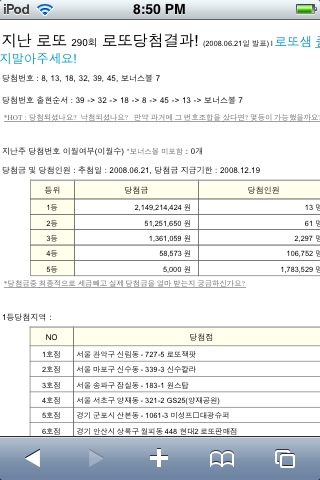
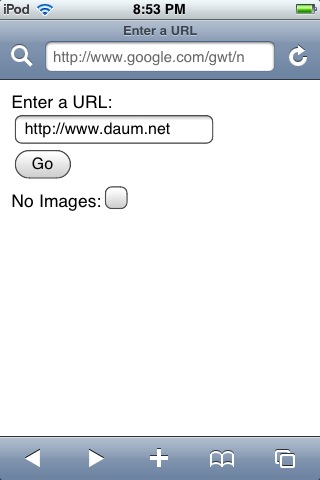
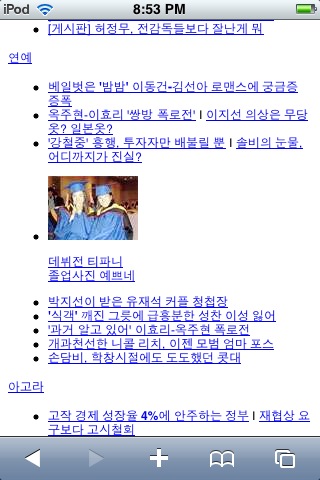
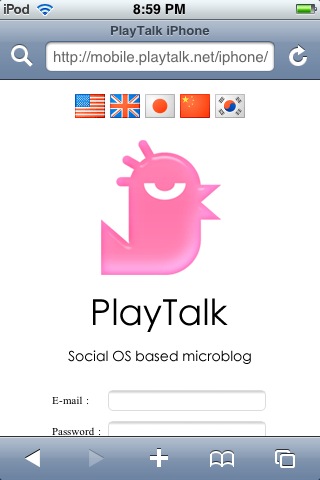
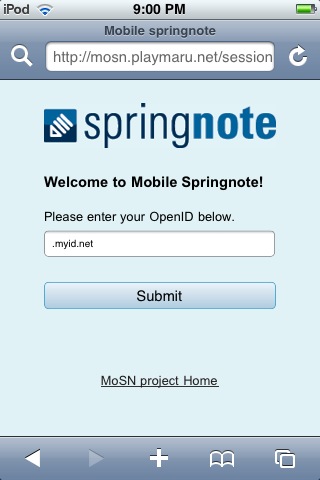
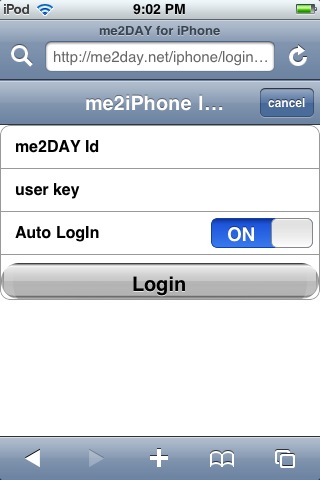
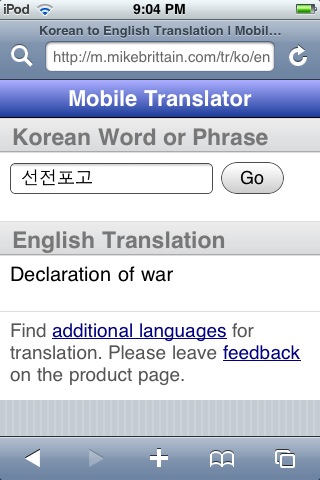
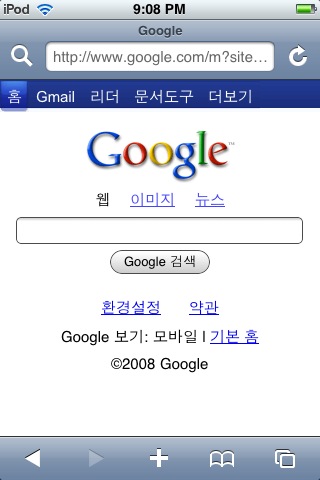
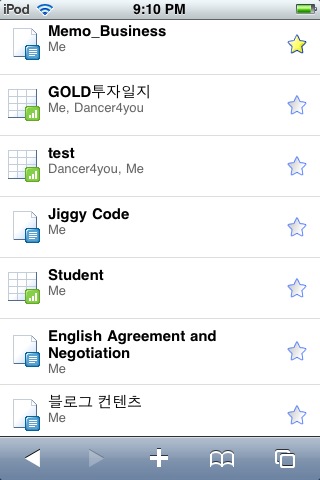
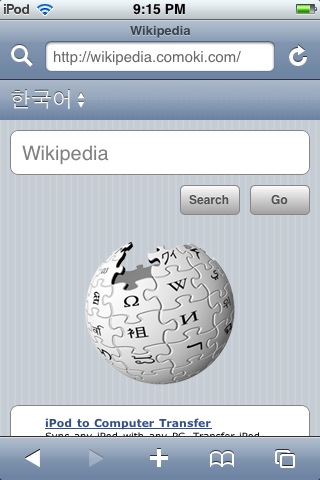
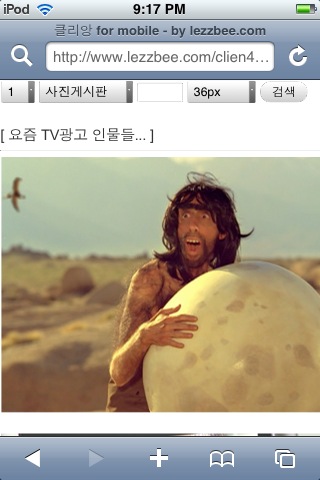
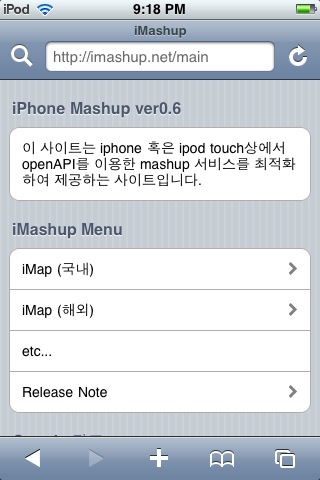
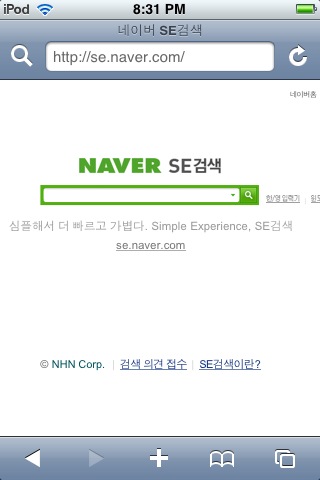
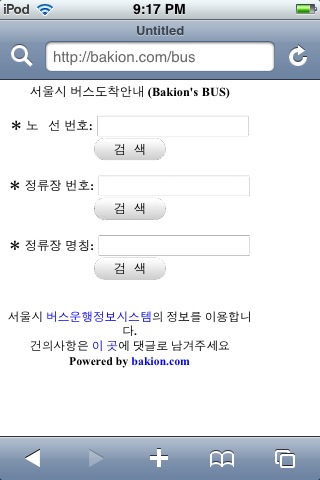
활용하기 좋은 웹사이트를 정리해 보았습니다.
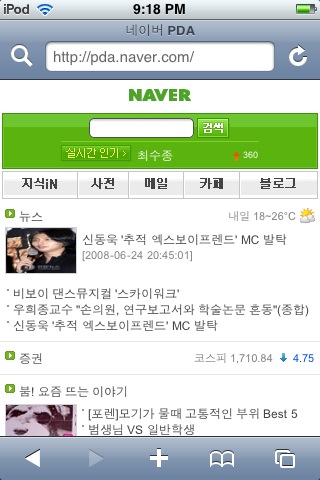
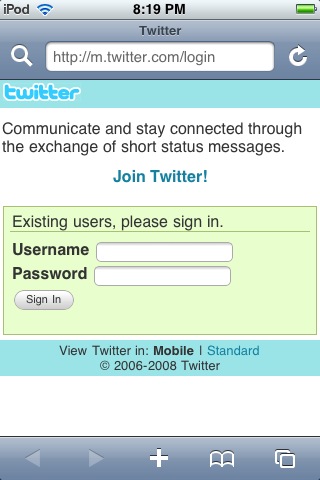
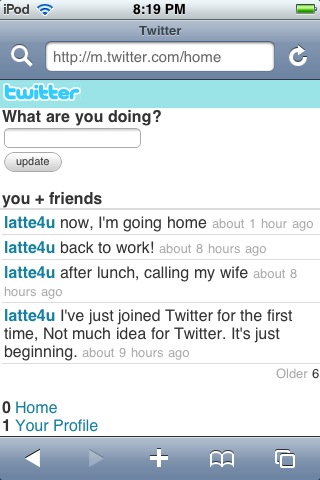
3. 주식 코스피지수및 종목 주식가격 확인
주소 : http://pda.naver.com/stock/
주소 : http://pda.naver.com/stock/
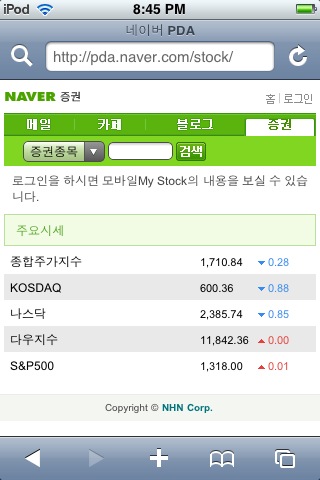
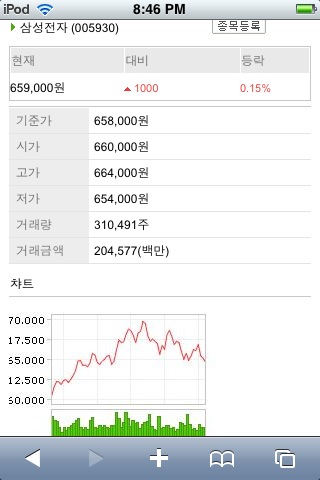
4. 로또 당첨 번호 확인
주소 : http://www.lottosam.com/last_result.php
주소 : http://www.lottosam.com/last_result.php
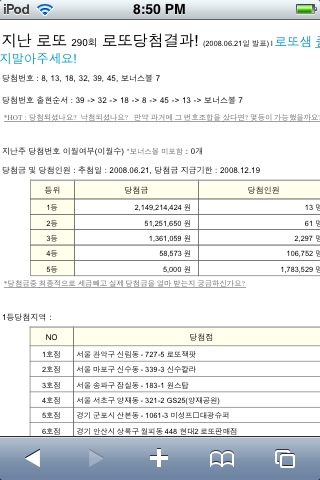
5. 일반 웹사이트를 PDA용으로 변환해서 보여주는 강추 사이트
주소 : http://www.google.com/gwt/n
주소 : http://www.google.com/gwt/n
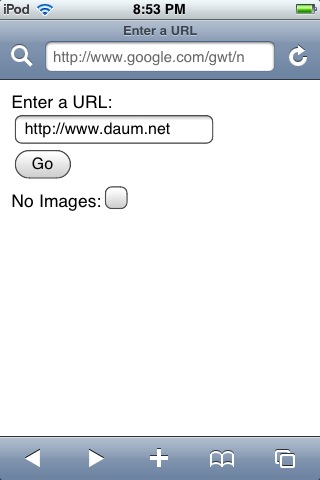
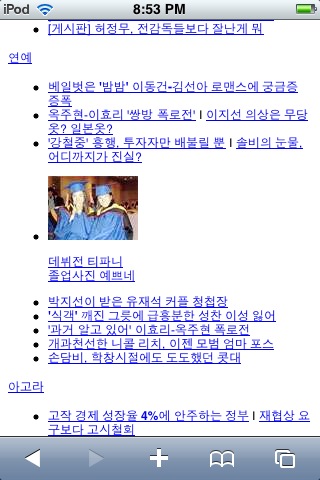
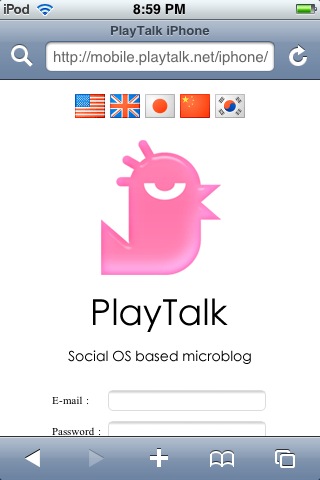
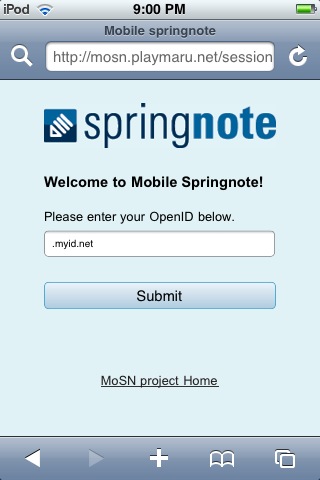
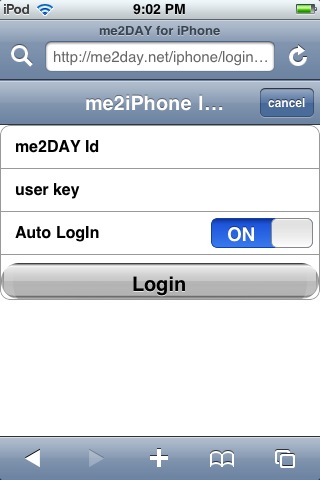
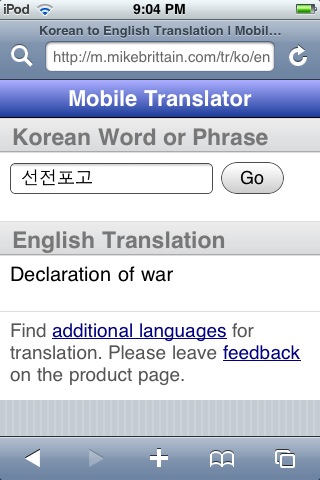
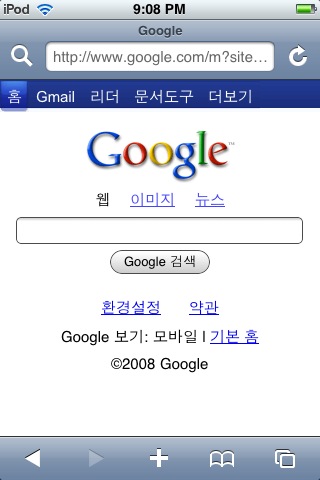
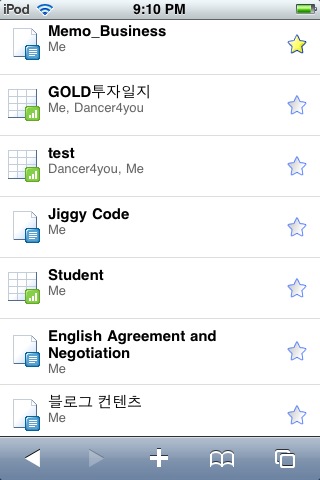
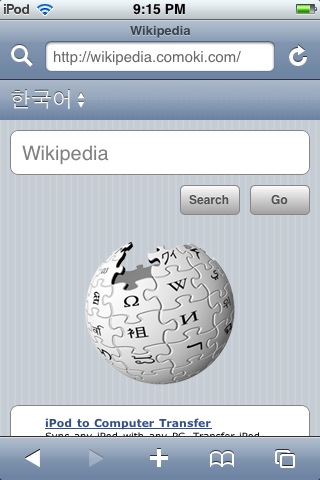
13. lezzbee님이 만들어주신 클리앙 Mobile 사이트
주소 : http://www.lezzbee.com/clien4mobile.jsp
주소 : http://www.lezzbee.com/clien4mobile.jsp
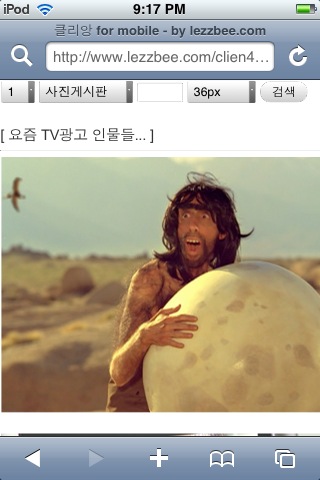
14. 국내 지도 사이트
주소 : http://imashup.net/main
주소 : http://imashup.net/main
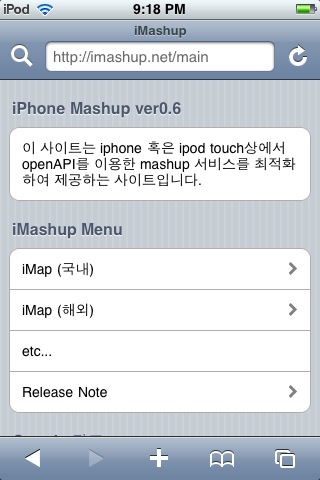
15. 네이버 Simple Edition - 검색할때 좋아요
주소 : http:/se.naver.com
주소 : http:/se.naver.com
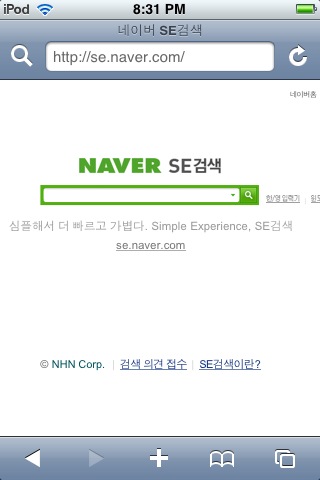
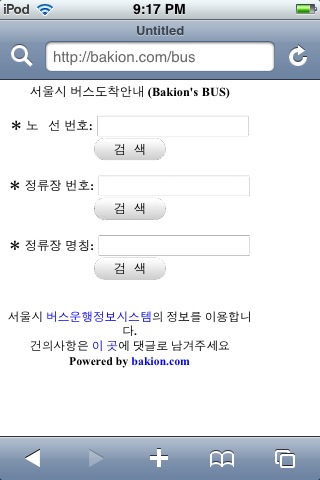
17. 싸이월드 Mobile 버젼
주소 : http://swing.cyworld.com
주소 : http://swing.cyworld.com
'.모바일Story.' 카테고리의 다른 글
| .iTunes 7.7과 새로운 AppStore. (2) | 2008.07.11 |
|---|---|
| .[1.1.4] 무한루프와 TimeCapsule 복구 사용기. (34) | 2008.07.05 |
| .노트북을 통해 아이팟터치 무선랜 사용하기. (76) | 2008.06.30 |
| .iTunes의 무료 MP3를 다운로드 받으세요. (0) | 2008.06.22 |
| .아이팟터치 BSE 보호필름 사용기. (26) | 2008.06.20 |
| .아이팟 터치와 하루일과. (9) | 2008.06.10 |